
當您想到頂級電腦處理器製造商時,您腦海中只會浮現兩個品牌:英特爾和 AMD。雖然英特爾自 20 世紀 70 年代以來一直很受歡迎,但近年來,由於 AMD 的出色產品,它一直面臨著來自 AMD 的激烈競爭。
AMD 處理器通常被認為更具成本效益並提供更好的圖形效能。然而,有時這些處理器可能會出現問題。例如,您可能會遇到「AMDRyzenMasterDriverV22 無法啟動」錯誤。這是一個很常見的問題,所以讓我們看看如何解決它。
1. 檢查 Windows 更新
有時,如果您的系統沒有最新更新,可能會出現問題。在這種情況下,您也許可以透過檢查並安裝最新更新來解決問題。
- 從 PC 上的「開始」功能表開啟「設定」頁面。
- 頁面開啟後,按一下底部左側面板上顯示的「Windows 更新」選項。
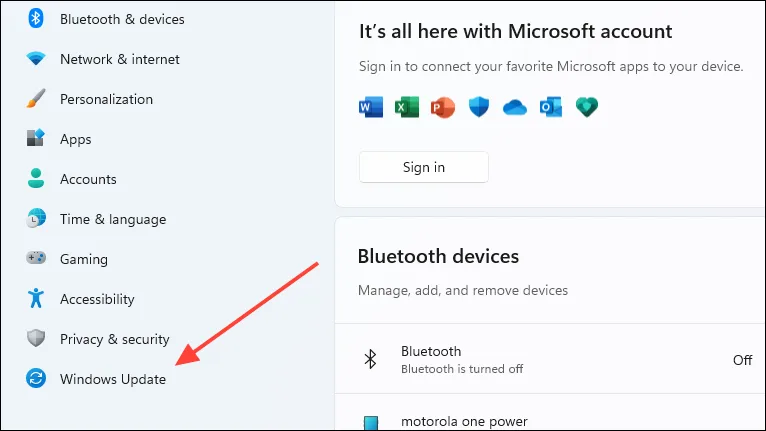
- 在 Windows 更新頁面上,按一下右側的「檢查更新」按鈕。如果有可用更新,Windows 將開始下載並安裝它們。
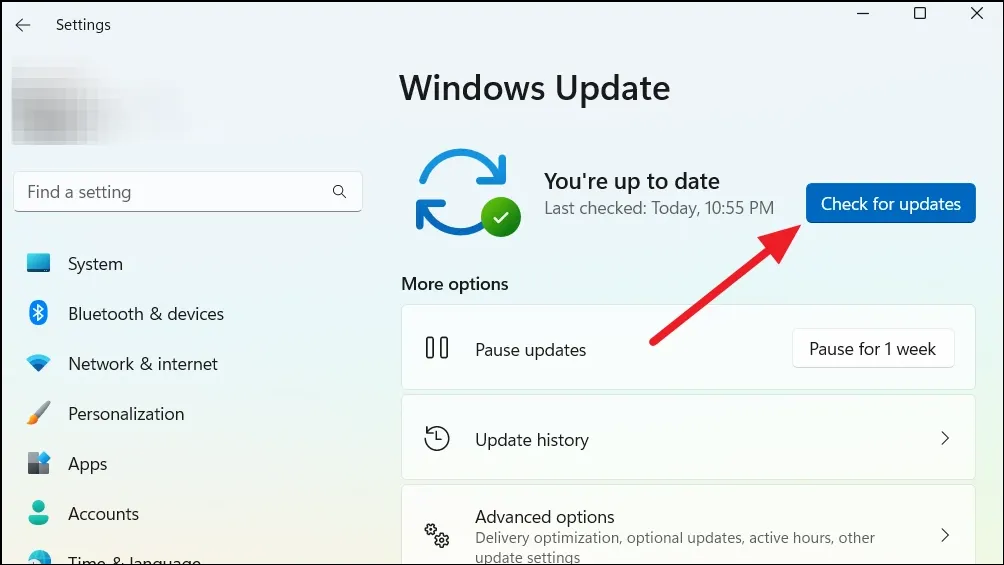
更新後重新啟動您的電腦,希望該錯誤不會再出現。如果是這樣,您將需要嘗試其他方法。
2. 更新您的顯示卡驅動程式
如果問題不是由於缺少 Windows 更新造成的,則可能是因為您的圖形驅動程式已過期。您可以嘗試將其更新到最新版本,看看是否有幫助。
- 按一下工作列右側出現的「^」圖示以查看各種正在執行的服務。
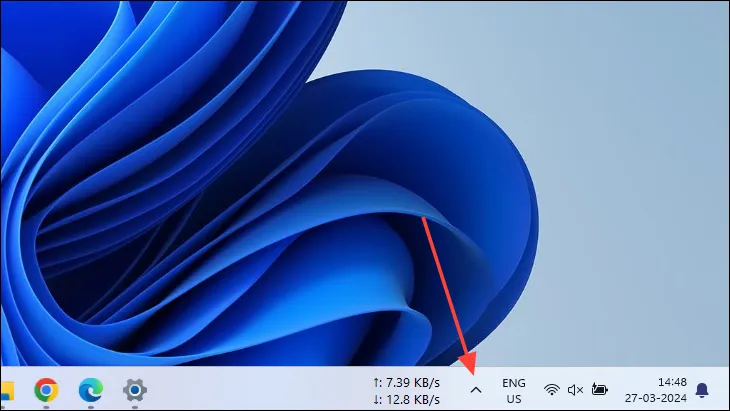
- 您可以在這裡找到目前活動的服務,包括 AMD Software 圖形驅動程式服務。
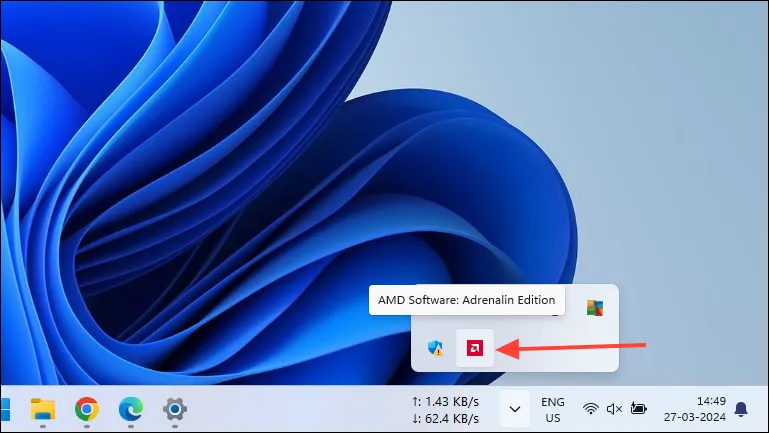
- 右鍵單擊 AMD 軟體圖標,它將顯示三個選項 – 打開軟體、編輯視訊設定檔和隱藏系統托盤。
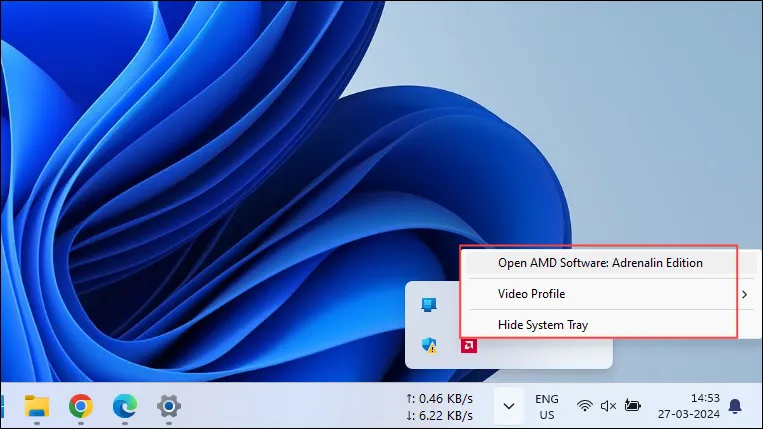
- 按一下「開啟 AMD 軟體」選項以啟動該軟體。
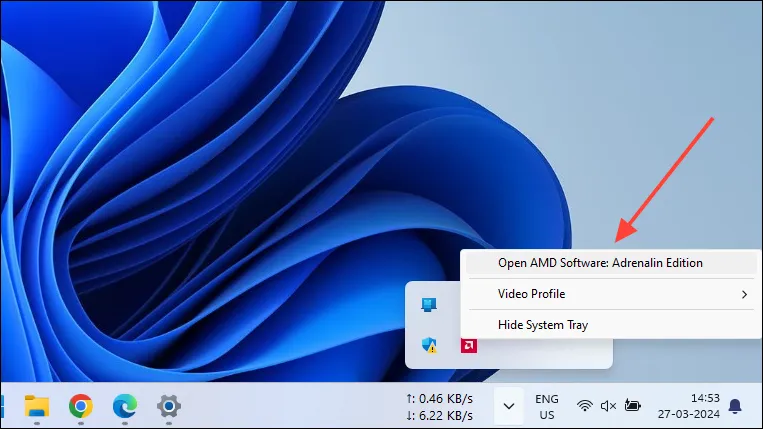
- AMD 軟體程式將啟動,讓您可以檢查最新的顯示卡驅動程式。預設情況下,啟動程式時將開啟“主頁”選項卡。
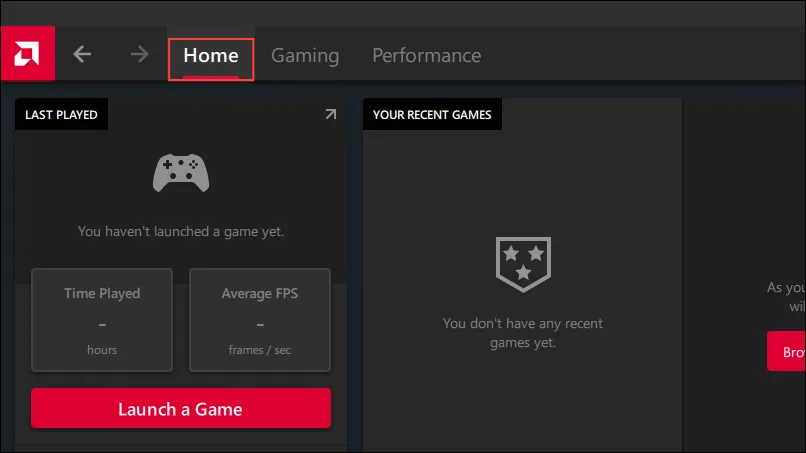
- 在右側,您將找到“驅動程式和軟體”部分。它會顯示圖形驅動程式版本。按一下此處的“檢查更新”按鈕。
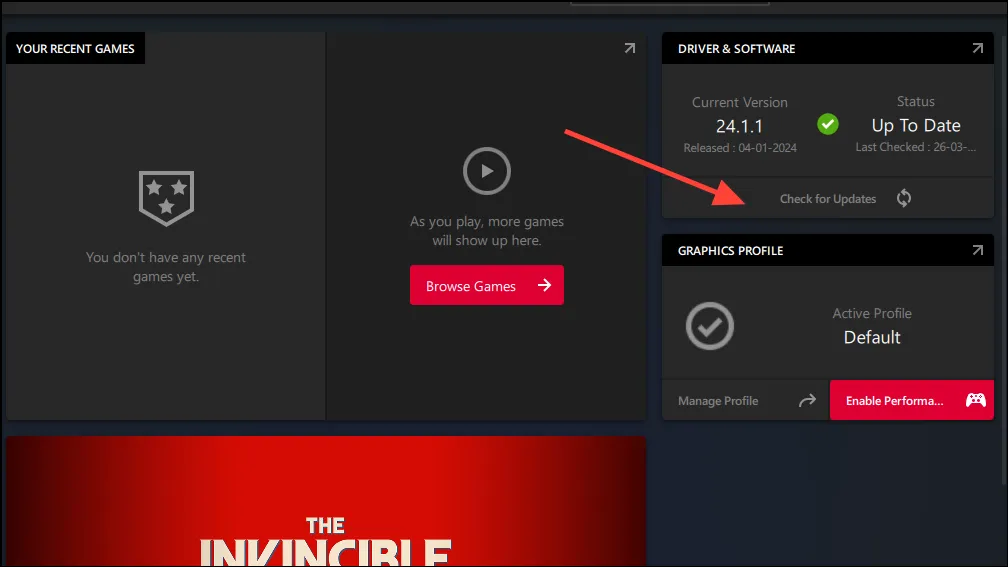
- 如果有可用更新,程式將在徵求您的許可後下載並安裝它們。安裝最新驅動程式後,重新啟動電腦並檢查問題是否仍然存在。
3.刪除登錄項
兩個不同版本的 AMD 軟體之間的衝突通常會導致「AMDRyzenMasterDriverV22 無法啟動」錯誤。要解決此問題,您需要在建立系統還原點後轉到系統登錄並刪除舊版本。
建立系統還原點
- 開啟“開始”功能表並輸入
system restore point. - 按一下搜尋結果中顯示的第一個「建立還原點」。
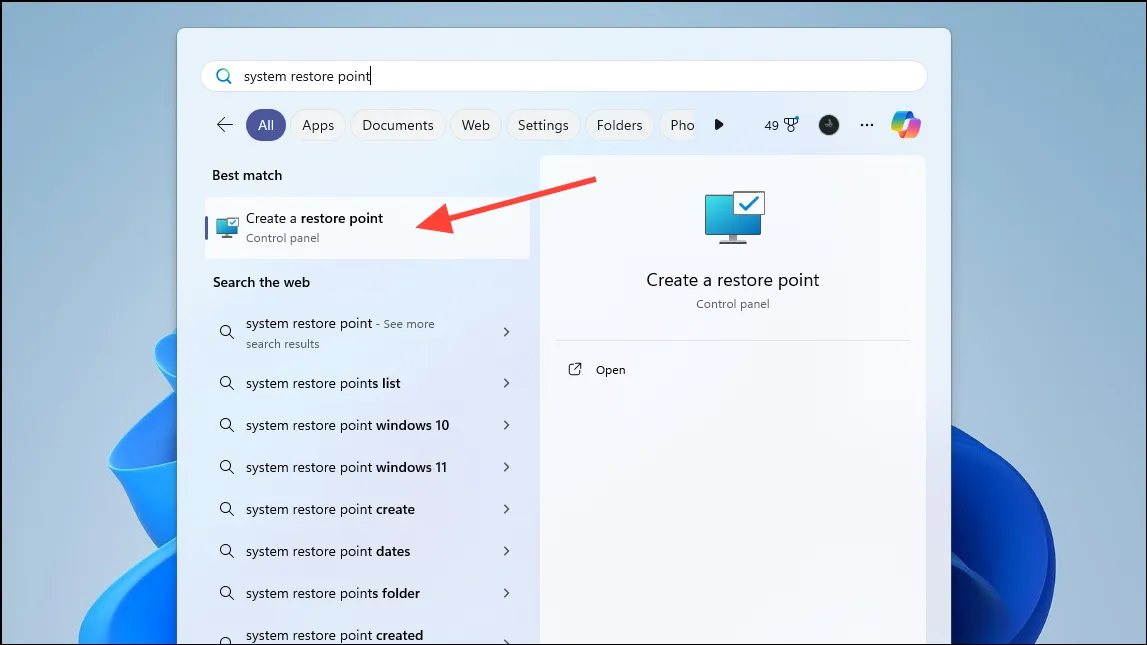
- 將出現一個彈出框,您可以在其中選擇將建立還原點的磁碟機。按一下您喜歡的驅動器,然後按一下“建立”按鈕。
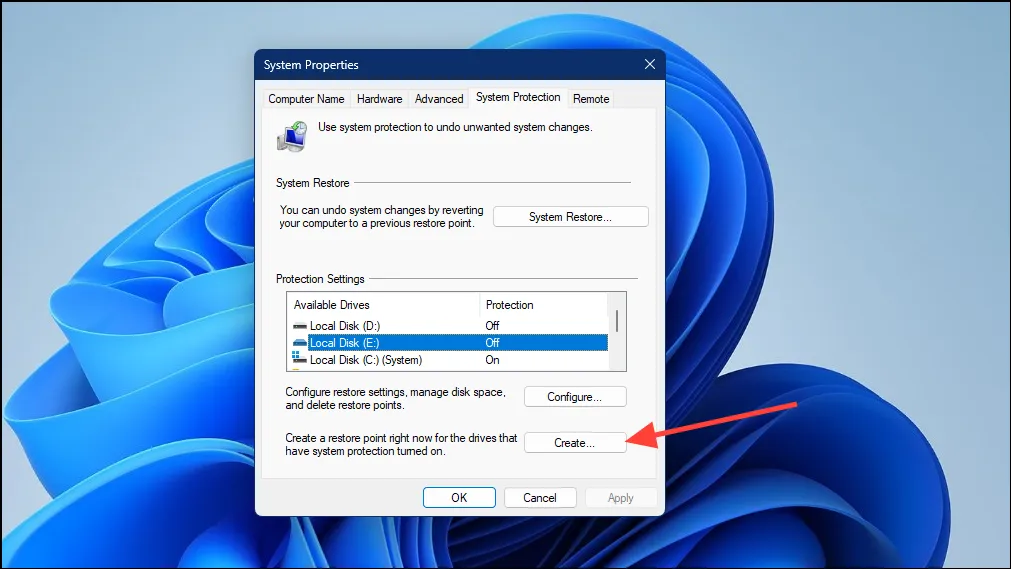
- 點擊“建立”按鈕將彈出一個彈出窗口,要求您提供還原點的名稱。輸入您喜歡的任何名稱,最好是能夠幫助您記住建立還原點的時間的名稱,然後按一下「建立」按鈕。
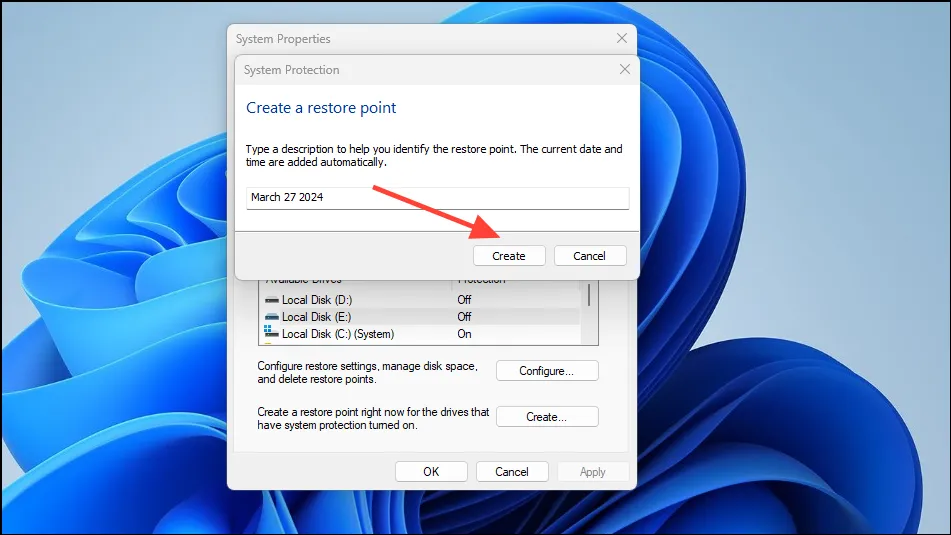
- Windows 將顯示一則通知,通知您還原點已成功建立。按一下“關閉”按鈕,然後按一下“確定”按鈕。
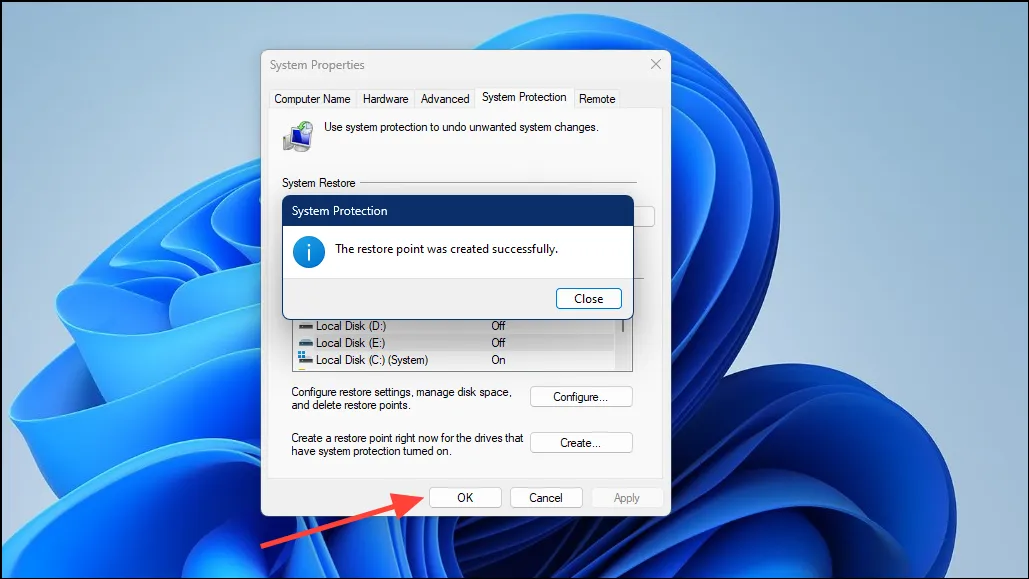
刪除註冊表項
建立系統還原點後,您可以刪除舊軟體版本的登錄項目。
- 開啟“開始”功能表並鍵入
Regedit以調出登錄編輯程式。 - 點擊註冊表編輯器將其開啟。
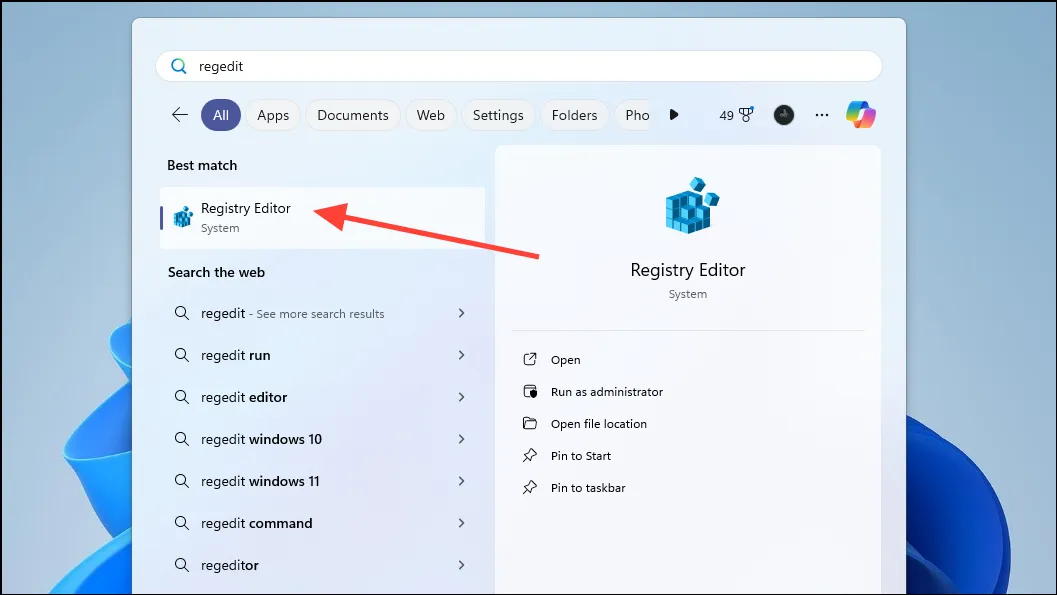
- 在登錄編輯器的網址列中,鍵入下列位址
Computer\HKEY_LOCAL_MACHINE\SYSTEM\ControlSet001`\Services\。或者,只需將其複製並貼上到網址列中,然後按“Enter”鍵。
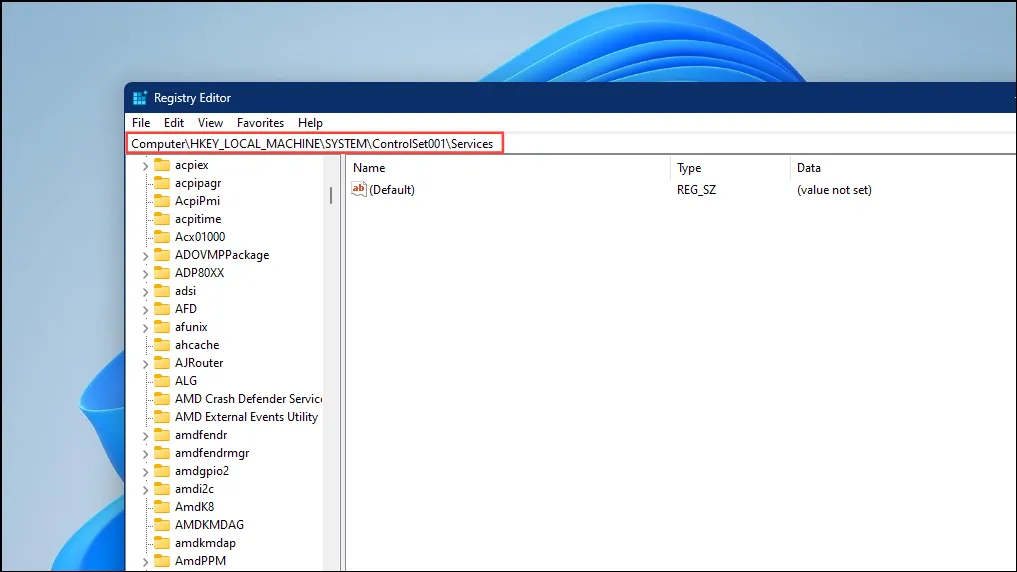
- 接下來,請尋找名稱為“RyzenMasterDriver”的任何條目。如果您發現多個條目,請將其刪除,僅保留最新的條目。
- 刪除舊條目後重新啟動電腦。
4.運行系統檔案檢查器
由於系統檔案損壞,您可能會遇到「AMDRyzenMasterDriverV22 無法啟動」錯誤。有時可以使用系統檔案檢查器實用程式解決此問題。
- 開啟「開始」功能表並輸入
command prompt或cmd來搜尋命令提示字元。 - 當它出現時,請按一下右側的“以管理員身份執行”選項,然後按一下“使用者帳戶”面板中的“是”按鈕以啟動命令提示字元。
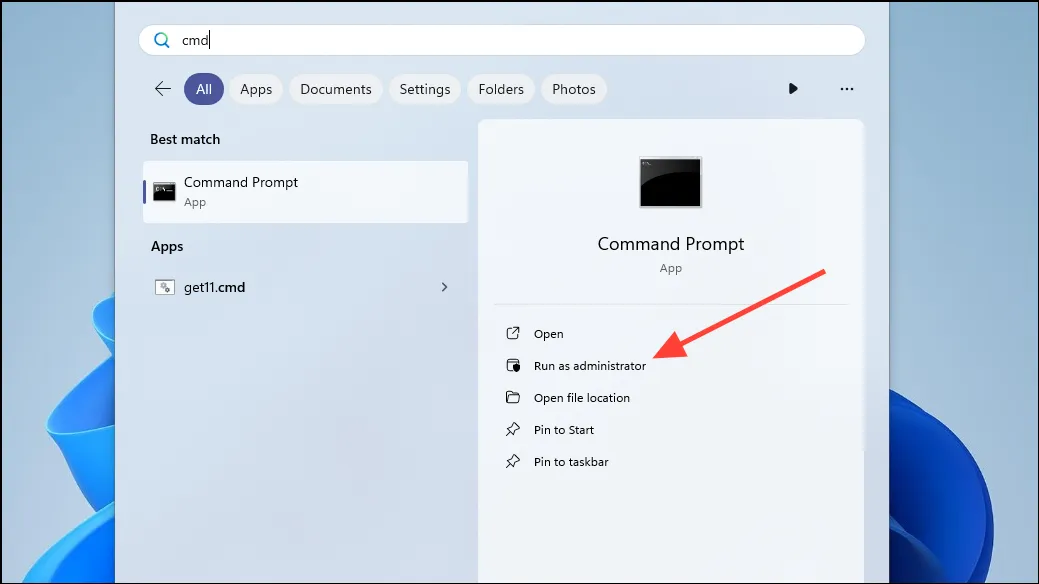
- 在命令提示字元視窗中,鍵入
sfc/scannow並按“Enter”鍵。
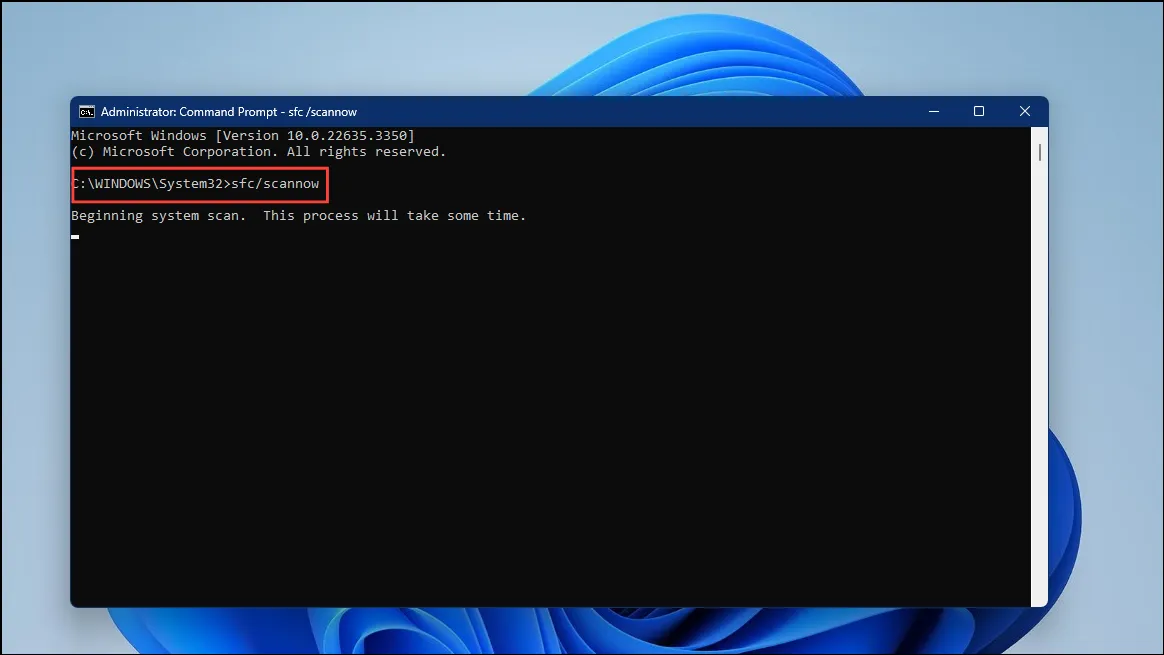
- 這將開始系統掃描。等待掃描達到 100%。如果有任何損壞的文件,您的系統將嘗試修復它。完成後,重新啟動您的電腦。
- 如果上述方法不起作用,您可以嘗試 DISM 命令來修復錯誤。再次以管理員身份啟動命令提示字元來執行此操作。
- 首先,鍵入
Dism /Online /Cleanup-Image /CheckHealth並按“Enter”鍵運行系統運行狀況檢查。它將查找並修復可能導致問題的任何腐敗問題。
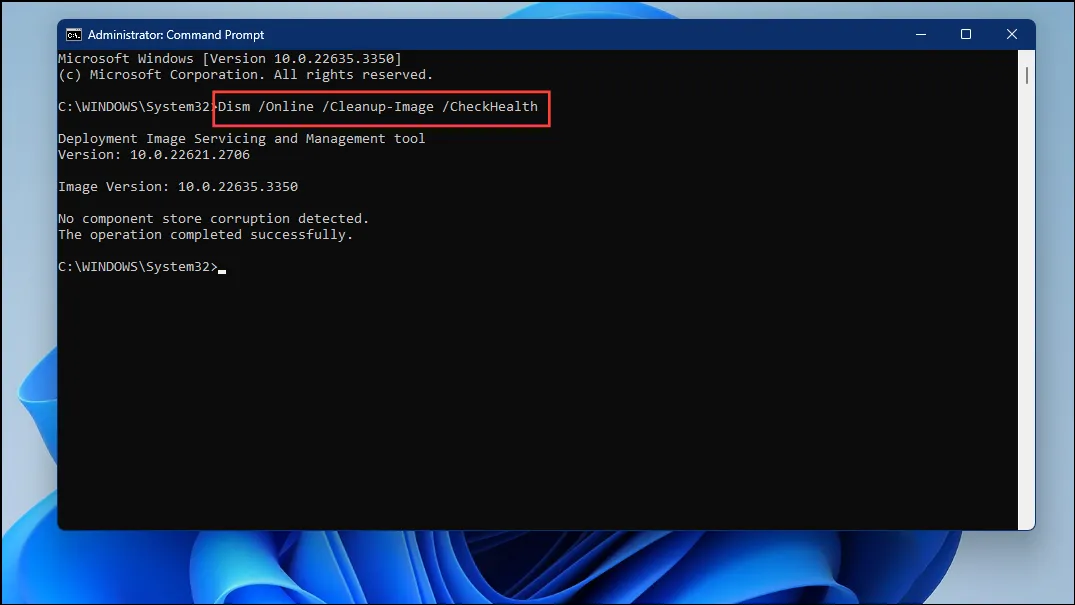
- 按照上面的命令執行此命令
Dism /Online /Cleanup-Image /ScanHealth,然後按“Enter”鍵。當您執行此操作時,Windows 將執行掃描以識別並修復問題。
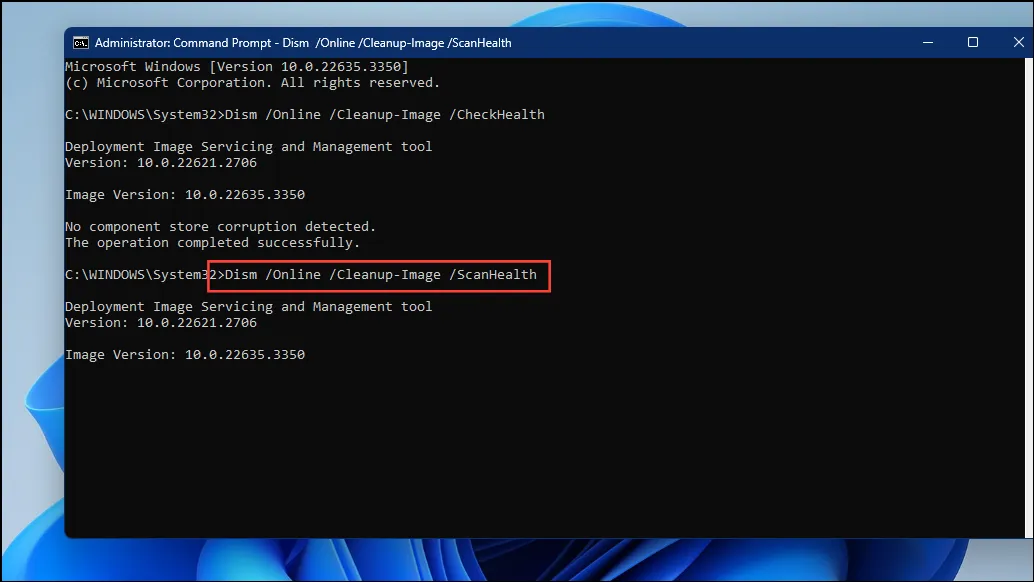
- 掃描完成後,輸入最後一個命令
Dism /Online /Cleanup-Image /RestoreHealth並按“Enter”鍵完成該過程。
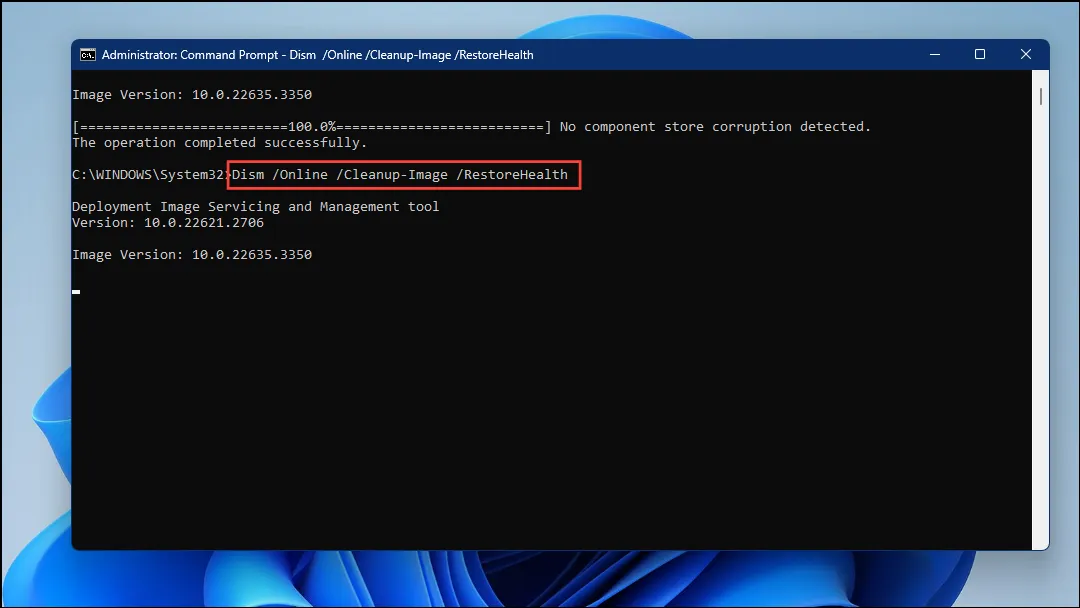
5.使用AMD自動偵測實用程式
AMD AutoDetect Utility 是由 AMD 開發的應用程序,可在您的系統上運行並識別最適合您的系統的 AMD 驅動程式。您可以從 AMD 官方網站下載它並在您的系統上運行它,以嘗試修復「AMDRyzenMasterDriverV22 無法啟動」錯誤。
- 造訪 AMD 支援網站並點擊「下載 Windows 驅動程式」按鈕。
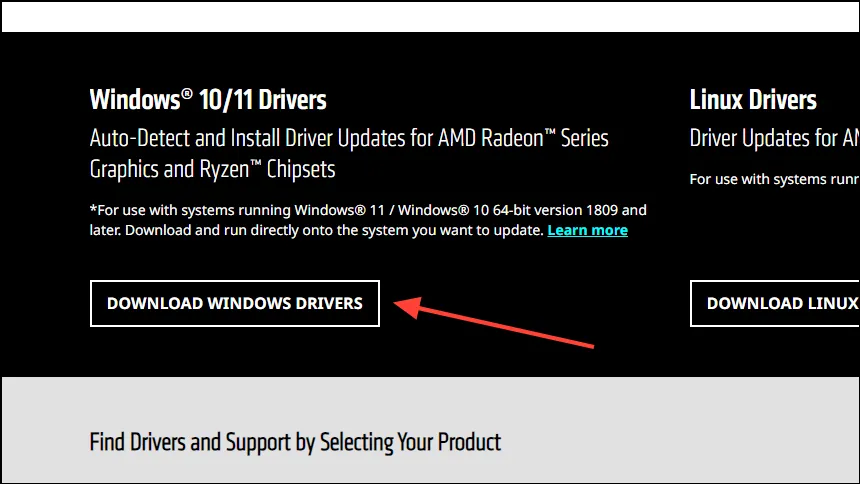
- 將檔案儲存到您的電腦並等待下載完成。下載後,雙擊打開它。
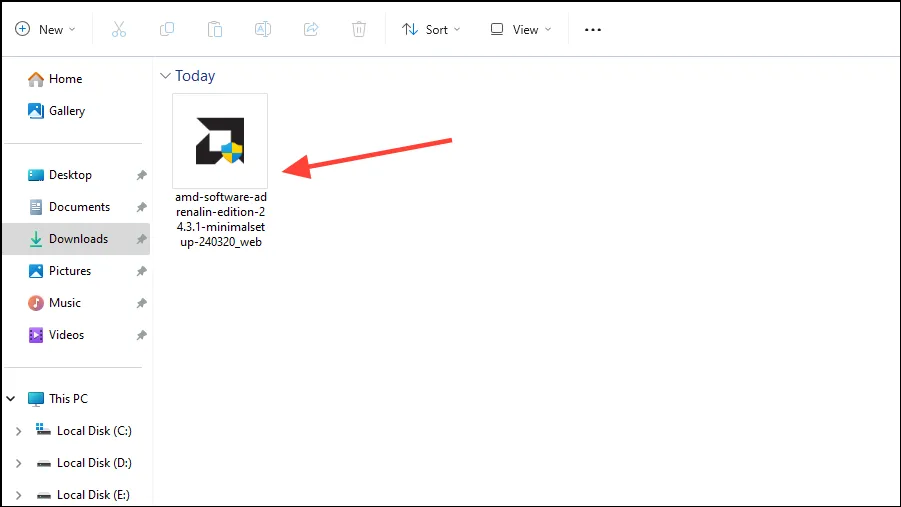
- 若要開始安裝,請按一下「安裝」按鈕並等待應用程式安裝完成。
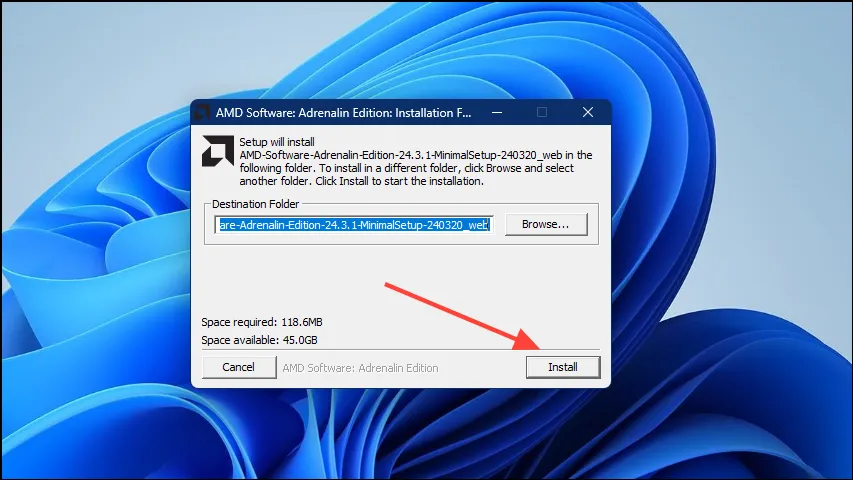
- 安裝完成後,AutoDetect 公用程式將開始搜尋適合您系統的最新驅動程式。
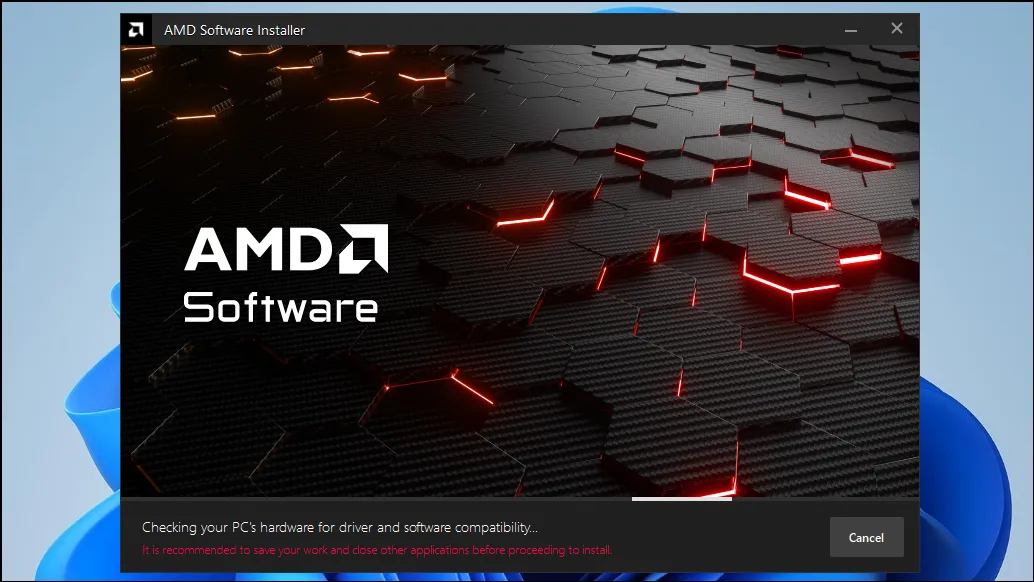
- 如果找到合適的驅動程序,它將顯示可用的驅動程式版本。點擊底部的“安裝”按鈕進行安裝。
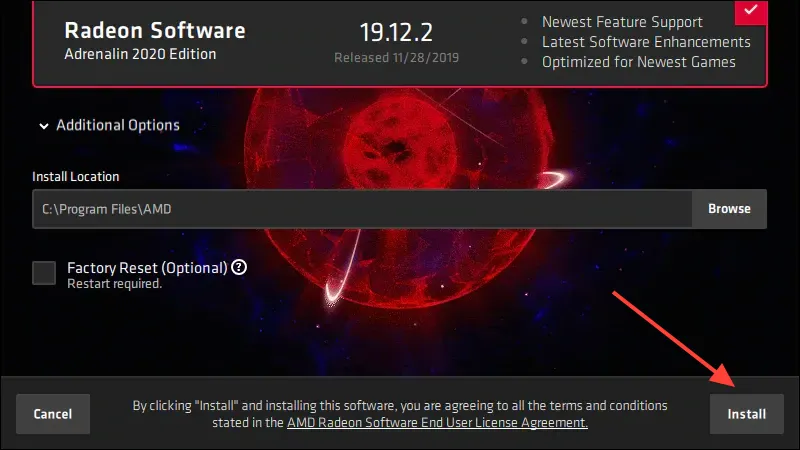
6. 執行系統還原
Windows 中的系統還原功能可讓您將 PC 還原到較早的時間點。您可以使用它將電腦還原到未出現「AMDRyzenMasterDriverV22 無法啟動」錯誤時的狀態。
我們已經解釋瞭如何在上面的 Windows 中建立系統還原點。如果您設定了還原點,可以依照下列方法執行系統還原。
- 開啟電腦上的控制台,然後按一下「恢復」選項。
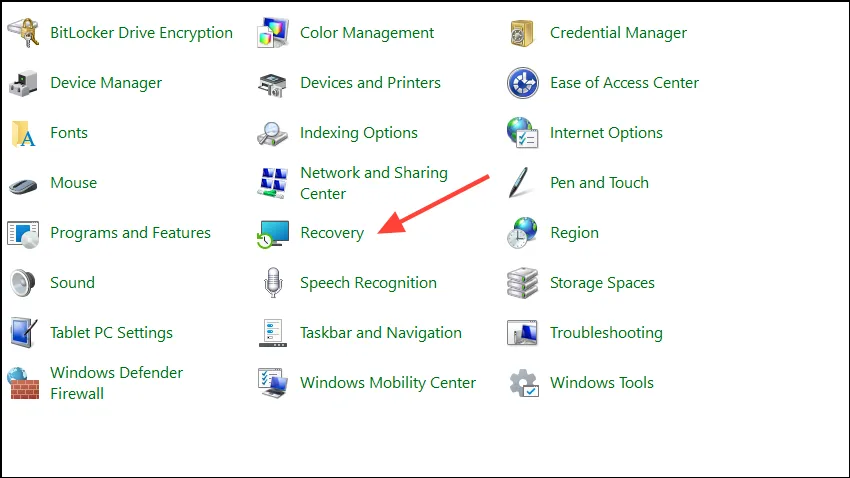
- 這將帶您進入“系統還原”頁面。按一下“開啟系統還原”選項。
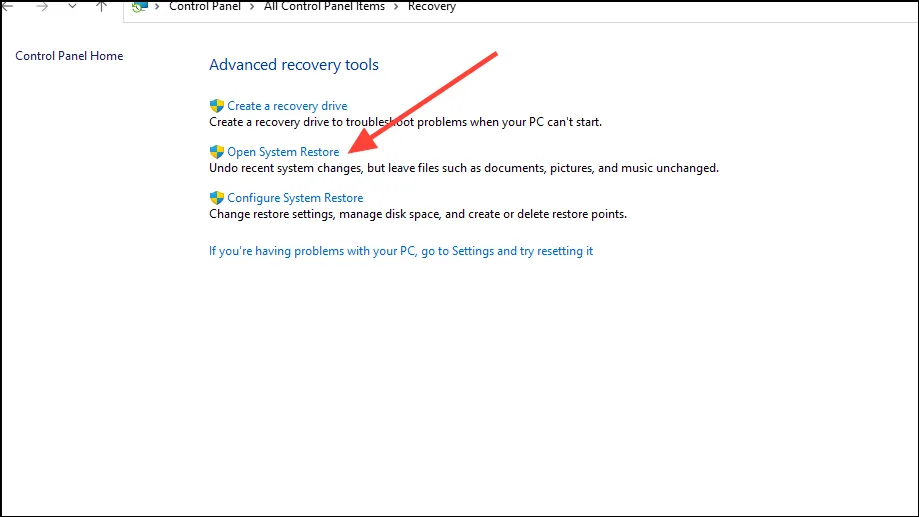
- 當“系統還原”框打開時,按一下“下一步”按鈕繼續。
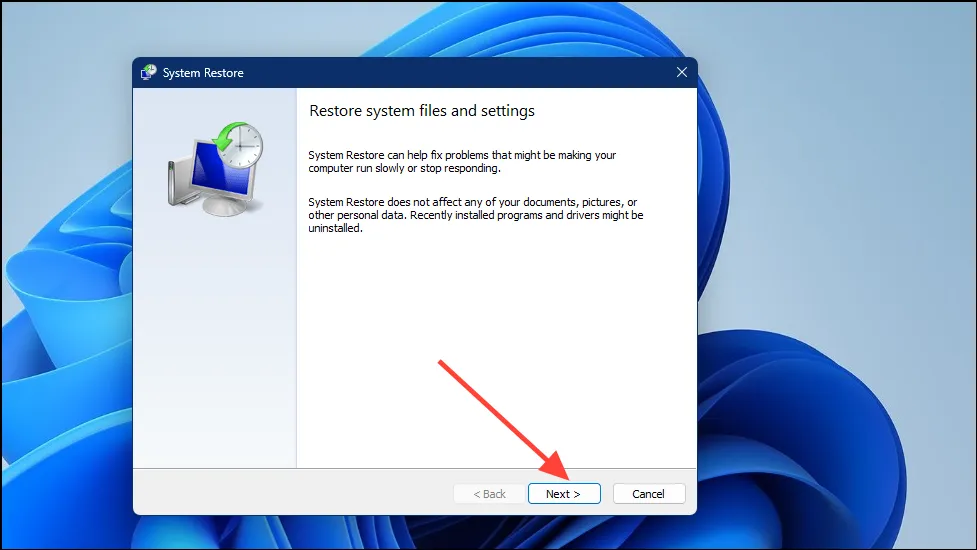
- 在下一頁上,您可以選擇先前建立的還原點。如果有多個還原點,您可以在此處找到所有還原點。選擇所需的還原點後點選“下一步”按鈕。
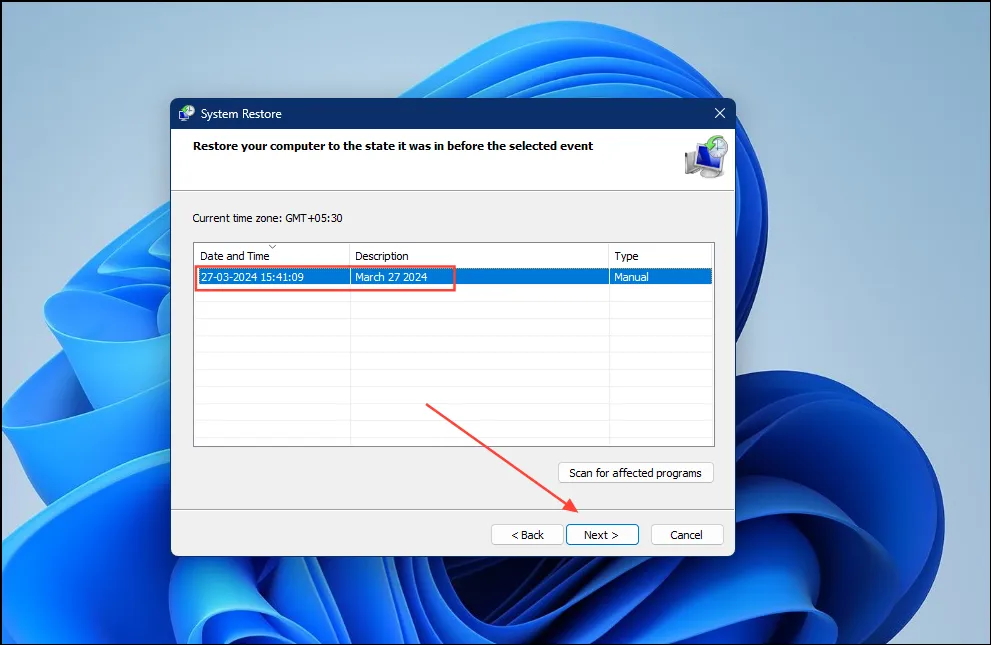
- 最後,按一下“完成”按鈕完成該過程。當您下次重新啟動電腦時,它將恢復到錯誤發生之前的狀態。
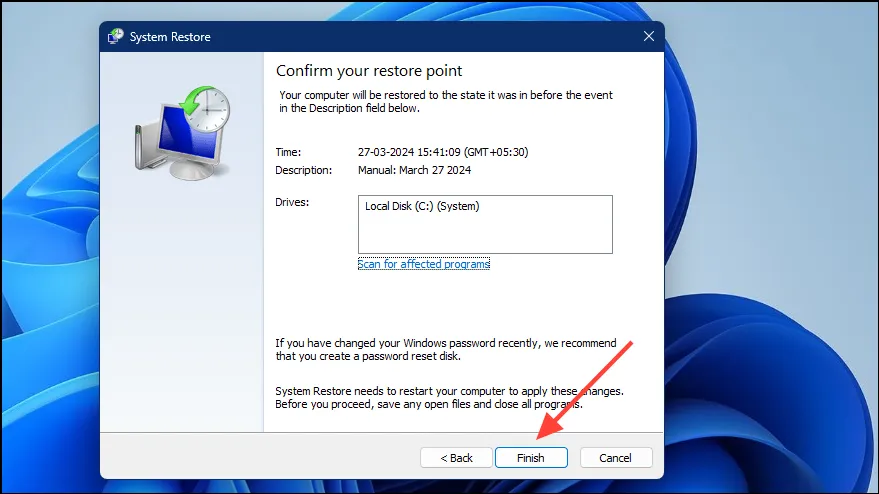
「AMDRyzenMasterDriverV22 無法啟動」錯誤可能由多種原因導致,包括損壞的系統檔案、過時的驅動程式或缺少 Windows 更新。由於不容易確定錯誤的確切原因,因此我們建議一一嘗試上述修復方法。
希望其中一個能夠幫助您消除錯誤,並讓您無憂無慮地使用您的電腦。另一方面,如果這些方法都不起作用,請考慮在備份資料後格式化並執行 Windows 的全新安裝。


發佈留言